Как избавиться от вирусов на компьютере при помощи Windows Defender Offline
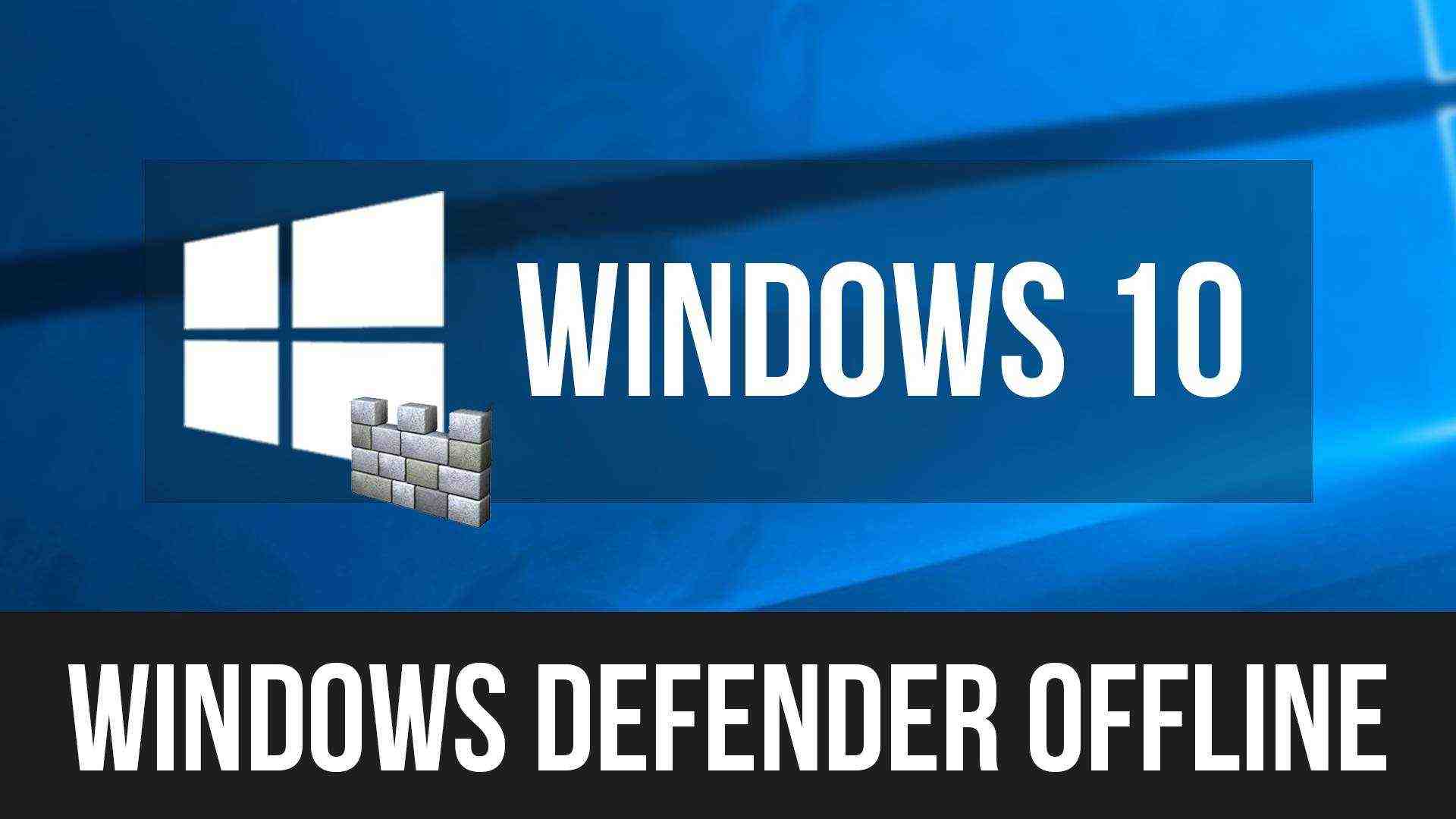
Со времен Windows XP прошло уже много времени, в Microsoft хорошо поработали над безопасностью своей системы, поэтому, в принципе, установка антивируса на компьютер не является обязательной процедурой. Но все же может случиться такое, что ваш ПК обзаведется вирусом или какой-то вредоносной программой или, что еще хуже Агентом Mail.Ru. Кстати, даже не факт, что уже установленный антивирус (условный Avast, скажем) поможет решить проблему. Именно для таких случаев у Microsoft есть Offline-версия своего Защитника. Приложение запускается с флешки (или диска) и помогает избавить Windows 10 от разных «нежелательных штуковин». В этом материале как раз и пойдет речь об установке и настройке этого самого Windows Defender Offline.
Создание загрузочной флешки с Windows Defender Offline
Первым делом нам понадобится сама флешка, минимальный объем – 1 ГБ (сейчас это не проблема). Или же можно использовать диск (но это уже для настоящих «олдскульщиков»). Носитель нужно будет отформатировать, поэтому убедитесь, что на нем нет ничего важного, а если есть – скопируйте в удобное для вас место. Без этого официоза сейчас никуда.

Проверка вашей версии Windows
Теперь нужно скачать сам Windows Defender Offline. Только перед этим нужно узнать, какая у вас имеено установлена версия Windows: 32-битная или 64-битная. Если вы не знаете, то проверить это можно так: нажмите комбинацию клавиш Win + I, затем выберите пункт «Система» и найдите подменю «О системе». Во вкладке «Тип системы» как раз и будет отображаться нужная информация.

Создание загрузочной флешки с Windows Defender Offline
Теперь перейдем к загрузке. Если у вас установлена 32-битная система, то ваша ссылка вот, а если 64-битная – вот. После загрузки у вас появится на компьютере файл mssstool32.exe или, соответственно, mssstool64.exe. Все что вам нужно – запустить приложение, конечно же, согласиться с условиями лицензионного соглашения (такая вот тавтология, да), выбрать носитель, на котором не установлен никакой пароль и просто подождать пока мастер установки сделает свое дело. Все, теперь у вас есть загрузочная флешка с Windows Defender Offline.
Проверка компьютера на наличие вирусов
Теперь нужно загрузиться с этой флешки (или с диска, но я думаю, что для читателей нашего сайта это вряд ли подходящий вариант). Для начала следует выставить загрузку компьютера со съемного носителя. Для этого войдите в BIOS. При загрузке просто зажмите актуальную для вашего устройства клавишу. Это может быть F1, F2, F3, F10, F12, ESC или Delete. Плюс еще можно зайти в Параметры и загрузиться в UEFI следующим образом: Параметры ⇒ Обновление и Безопасность ⇒ Восстановление ⇒ Особые варианты загрузки. После этого компьютер перезагрузится и оттуда вы сможете попасть в BIOS, где и нужно будет выбрать запуск со съемного носителя.

Загрузка с флешки
Если вы все сделали правильно, то при запуске компьютера появится нужный нам Защитник Windows и начнет сканирование. Собственно, это все, что от вас требовалось. Дальше программа разберется сама.
Если что, Windows Defender Offline использует последние актуальные базы данных, загружаются они при записи программы на съемный носитель. Также использовать Защитник Windows можно и с другими версиями операционной системы Microsoft. Короче, работает он не только с Windows 10, но и с Windows 8 и Windows 7. На этом все. Если материал был полезен для вас, то обязательно ставьте лайки и делитесь им с друзьями в социальных сетях.